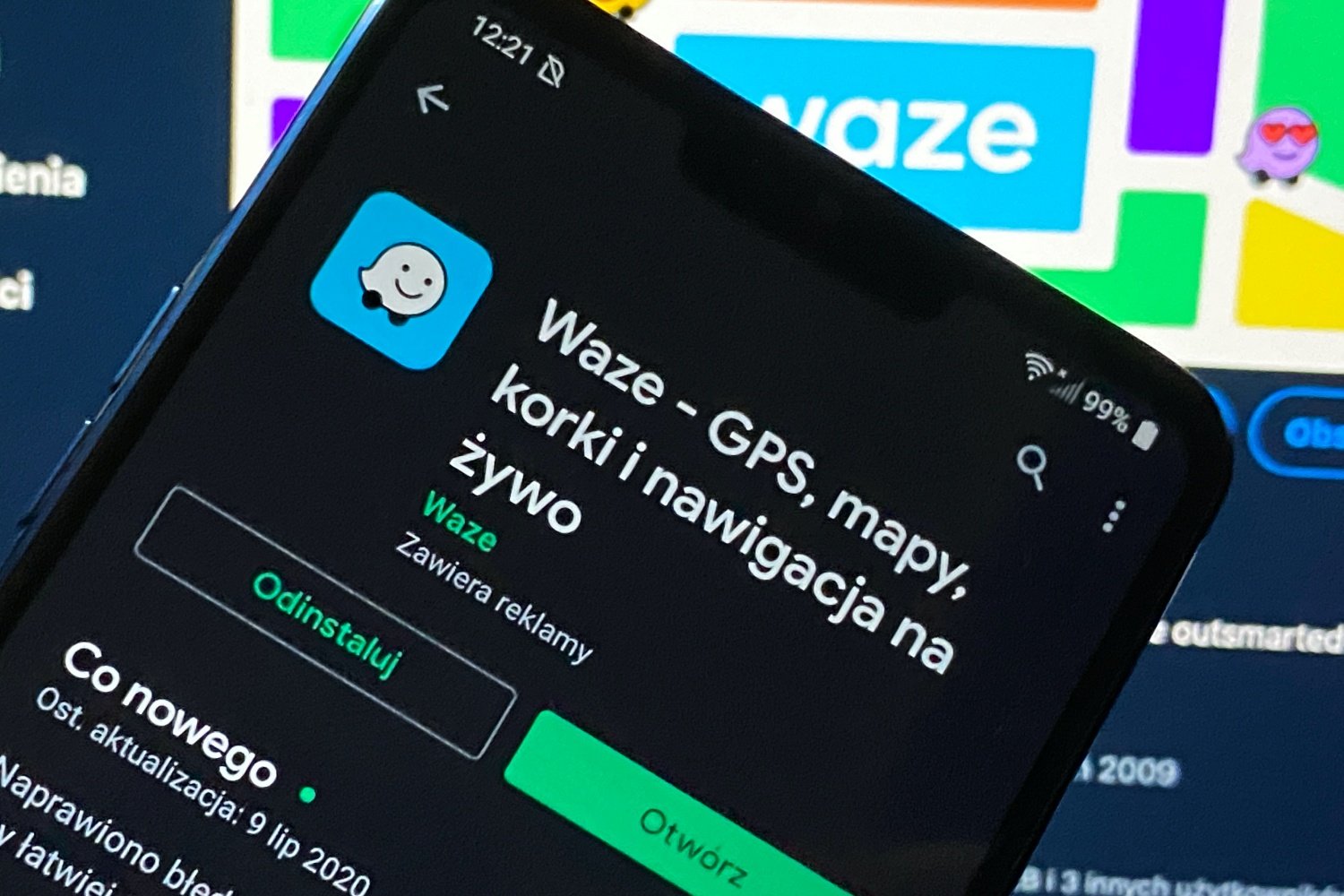Użytkownicy Waze mogą już zaplanować trasę nie odchodząc od komputera, a następnie przesłać ją do mobilnej aplikacji zainstalowanej na smartfonie.
Wygodniejsze planowanie trasy
Przyzwyczailiśmy się, że Mapy Google otrzymują wybrane funkcje, które wcześniej były dostępne w nawigacji Waze – np. możliwość zgłaszania różnych utrudnień na drodze. Tym razem jednak, to właśnie Mapy Google były pierwsze, a Waze dopiero teraz zapewnia dodatkowy sposób planowania wyjazdu.
Korzystając z Map Google możemy bowiem zaplanować całą trasę w przeglądarce internetowej uruchomionej na komputerze. Dzięki temu mamy chociażby lepszy podgląd jej przebiegu na większym ekranie. Następnie, utworzoną trasę można wysłać na smartfon lub tablet, wykonując tylko kilka kliknięć. Teraz podobna opcja dostępna jest również w drugiej nawigacji Google.
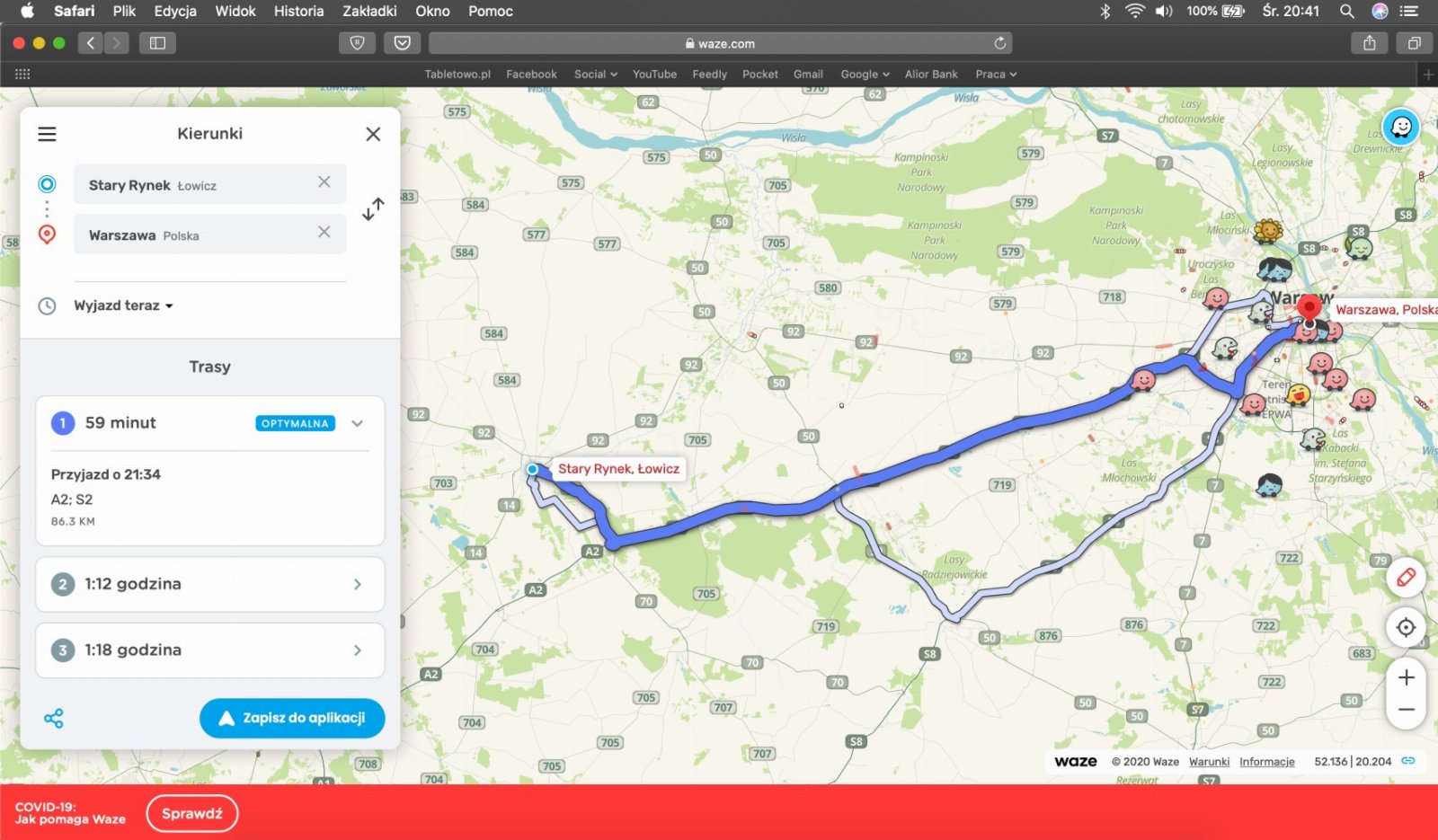
Waze umożliwia już wyznaczenie trasy na komputerze. Użytkownik ustala punkt początkowy, cel do którego chce dotrzeć i opcjonalnie również datę i czas przyjazdu do wyznaczonego miejsca. Następnie trasę wysyła na smartfon z zainstalowaną aplikacją. Pozostaje tylko kliknąć w powiadomienie i to już wszystko.
Warto dodać, że przeglądarkowa wersja zawiera zapisane wcześniej ulubione adresy, takie jak dom czy praca, więc nie trzeba ich za każdym razem wprowadzać podczas planowania trasy.
Waze – jak przesłać trasę z komputera do aplikacji na smartfonie?
Cały proces, podobnie jak w przypadku Map Google, jest dość prosty i sprowadza się do wykonania kilku kroków. W celu wysłania trasy należy:
- Zalogować się na konto w aplikacji Waze na smartfonie.
- Zalogować się w przeglądarce na desktopie na stronie nawigacji (np. za pomocą kodu QR).
- Na komputerze wyznaczamy punkt początkowy i cel podróży.
- Wybieramy trasę (nawigacja często proponuje alternatywne trasy).
- Opcjonalnie wybieramy datę i czas dojazdu (można zaplanować wyjazd, który odbędzie się za kilka dni).
- Pozostaje tylko kliknąć na „Zapisz do aplikacji”.
- Na smartfonie powinno się wyświetlić powiadomienie z zaplanowaną trasą.
Nowość powinna być już dostępna u większości użytkowników. Z funkcji można korzystać zarówno na Androidzie, jak i iOS.